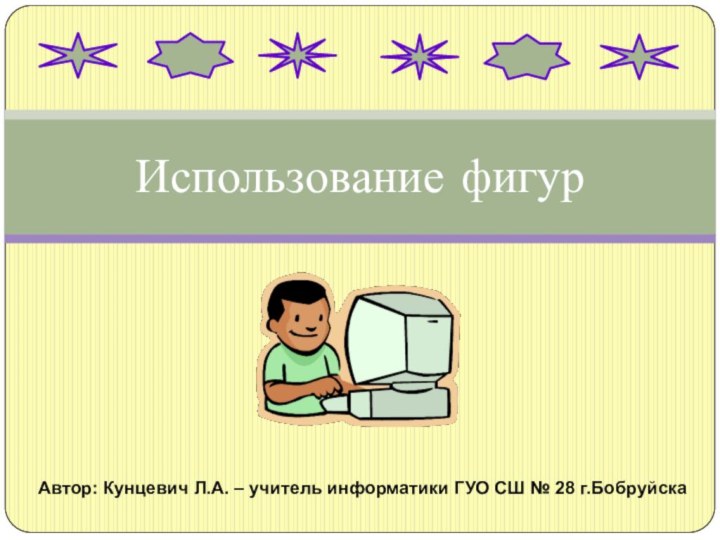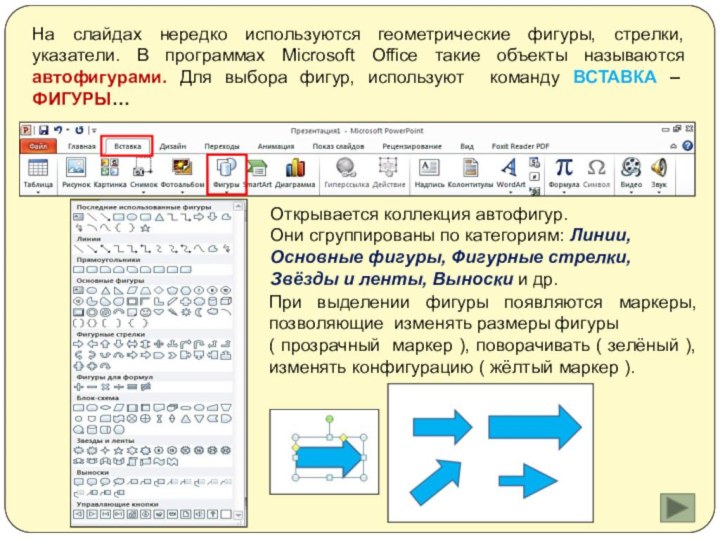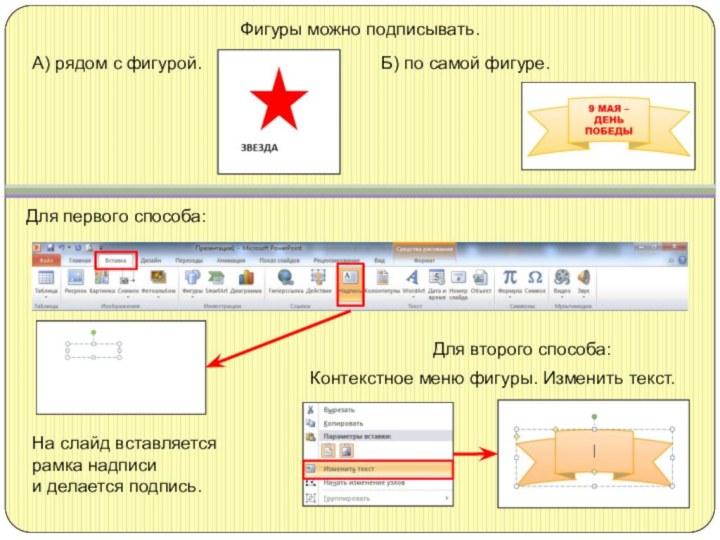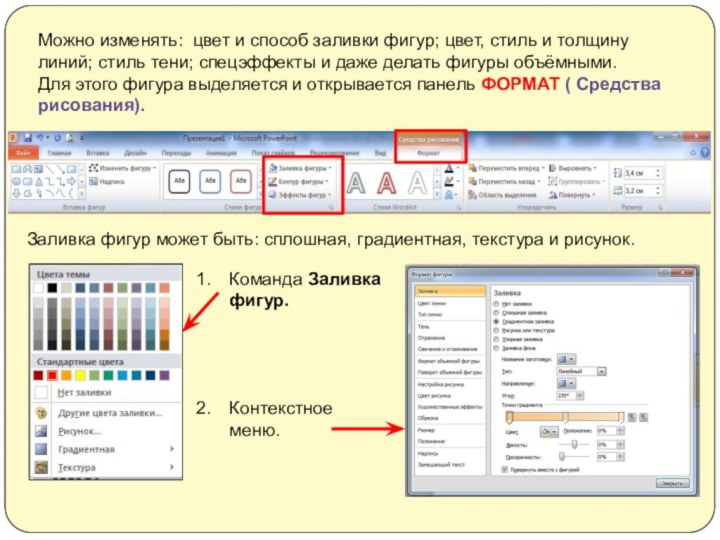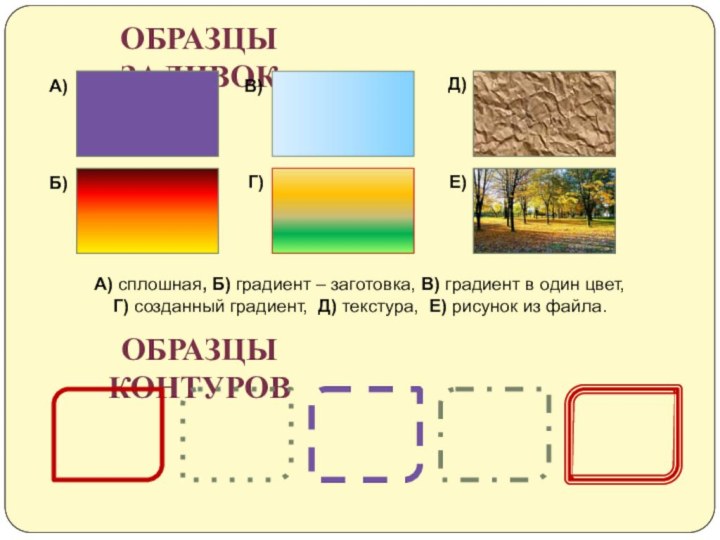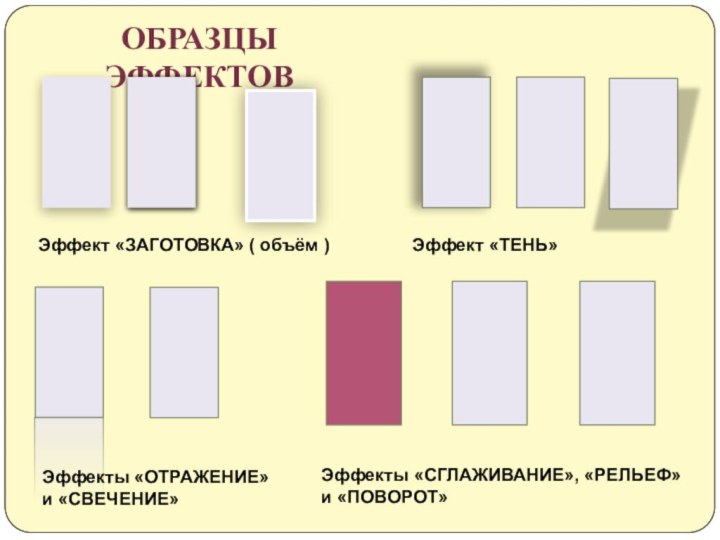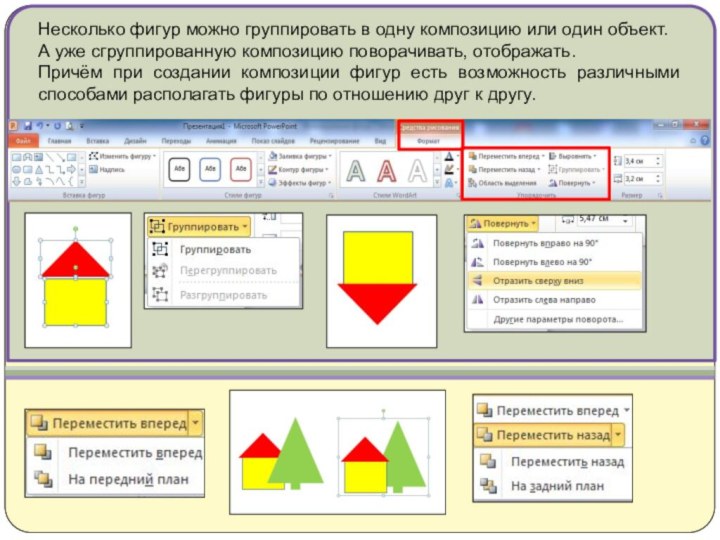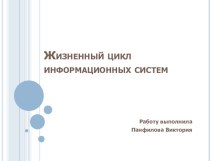В программах Microsoft Office такие объекты называются автофигурами. Для
выбора фигур, используют команду ВСТАВКА – ФИГУРЫ…Открывается коллекция автофигур.
Они сгруппированы по категориям: Линии, Основные фигуры, Фигурные стрелки, Звёзды и ленты, Выноски и др.
При выделении фигуры появляются маркеры, позволяющие изменять размеры фигуры
( прозрачный маркер ), поворачивать ( зелёный ), изменять конфигурацию ( жёлтый маркер ).